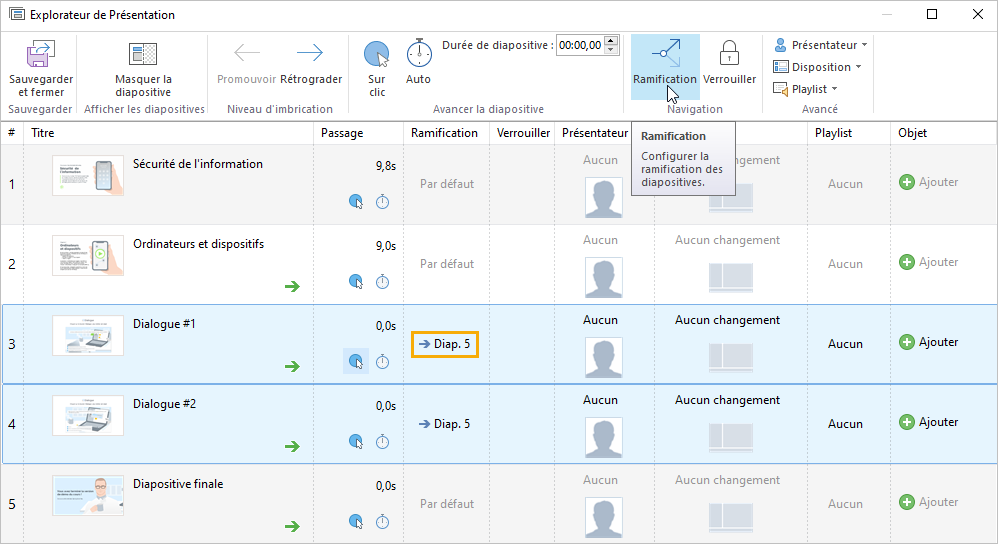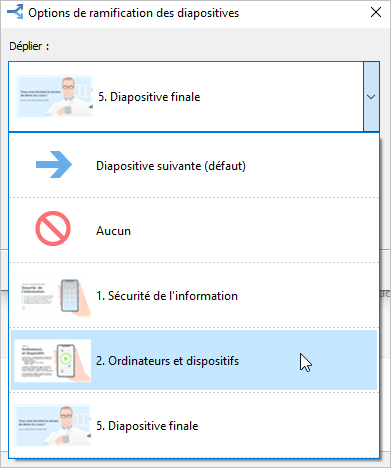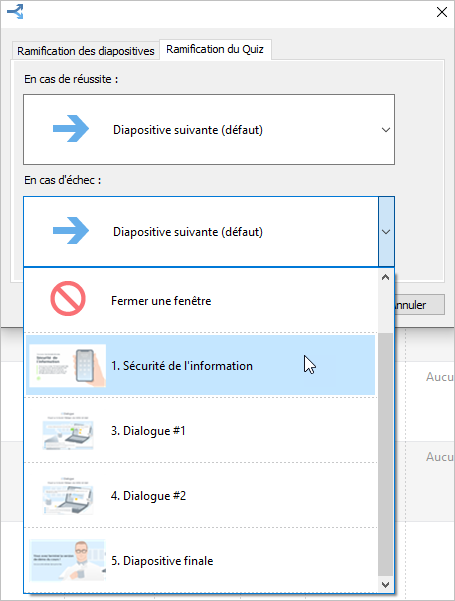Indiquer un chemin pour avancer dans la présentation : définir l'ordre dans lequel les diapositives seront affichées, indépendamment de leur position dans la présentation.
- Cliquez sur le bouton Propriétés des diapositives dans la barre d'outils d’iSpring Suite.
- Sélectionnez une ou plusieurs diapositives pour lesquelles vous souhaitez configurer la ramification. Pour sélectionner plusieurs diapositives à la fois, maintenez la touche CTRL ou SHIFT enfoncée lorsque vous cliquez sur les diapositives souhaitées.
- Ensuite, cliquez sur le bouton Ramification de la barre d'outils et sélectionnez l'option de ramification. Cette méthode fonctionne si vous avez sélectionné une ou plusieurs diapositives.
La deuxième façon de choisir une diapositive vers laquelle avancer est de cliquer sur la colonne Ramification à côté de la vignette de la diapositive. Cette méthode fonctionne si une seule diapositive est sélectionnée. - Spécifier les paramètres de ramification en avant et en arrière :
- Diapositive suivante / diapositive précédente
- Toute autre diapositive
- Aucune
Dans ce cas, les utilisateurs pourront passer soit à la diapositive suivante, soit à la précédente.
- Diapositive suivante / diapositive précédente
- Enfin, cliquez sur Sauvegarder et fermer dans la barre d'outils.
Remarque :
- Les paramètres de ramification par défaut sont : la diapositive suivante pour avancer et la diapositive précédente pour aller en arrière.
- Si une diapositive contient un quiz, définissez des paramètres de ramification en fonction de de la réussite ou de l'échec au quiz. Par exemple, redirigez un utilisateur qui a échoué vers la première diapositive de la présentation ou sélectionnez l'option Fermer la fenêtre.